p>遇到“錯誤代碼30005:CreateFile”每次在PC上啟動遊戲時都會失敗32”。當運行受簡單反盪器服務保護的遊戲時,通常會發生此錯誤。幸運的是,有可能毫不費力地解決基本問題。
1首先,在潛入任何高級修復程序之前,進行一些初步檢查
,最好執行以下初步檢查。您是否使用任何黑客軟件或文件來在遊戲中獲得優勢?如果是這樣,則應將其刪除。
- 關閉與遊戲並肩運行的任何其他程序。
- 關閉您正在使用的任何圖形優化軟件。 您是否修改了遊戲文件?如果是這樣,您需要撤消這些更改或從頭開始重新安裝遊戲。
- >如果以上所有檢查都沒有幫助。
- 2刪除easyanticheat. sys file 其中包含您遊戲的啟動信息。每次啟動遊戲時,Easy Anti-Cheat都可以確保沒有修改遊戲文件並創建此文件。但是,如果出於某種原因中斷此操作,您可能會遇到此錯誤。在大多數情況下,刪除easyanticheat.sys文件應強制迫使輕鬆的防治程序來重新創建它並修復錯誤。
- 轉到您遇到麻煩的遊戲目錄文件夾。在大多數情況下,您會在安裝操作系統的驅動器上的程序文件(x86)文件夾的子文件夾中找到它。
- 打開EasyAnticheat或EasyAnticheat_eos文件夾。 在文件夾中找到easyanticheat.sys或easyanticheat_eos.sys文件。 >
- >右鍵單擊文件上,然後單擊刪除圖標。
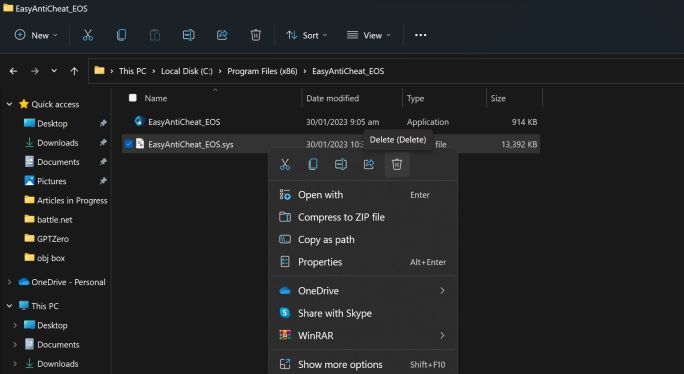 如果在刪除文件時遇到任何錯誤,則可能在後台運行輕鬆的反陳詞。要將其關閉,請按CTRL Shift ESC打開任務管理器,在“進程”選項卡中選擇“ Easy Anti-Cheat”,然後單擊頂部的結束任務以關閉它。刪除文件而沒有任何問題。
如果在刪除文件時遇到任何錯誤,則可能在後台運行輕鬆的反陳詞。要將其關閉,請按CTRL Shift ESC打開任務管理器,在“進程”選項卡中選擇“ Easy Anti-Cheat”,然後單擊頂部的結束任務以關閉它。刪除文件而沒有任何問題。 3修復損壞的遊戲文件如果您的某些遊戲文件已損壞,則簡單的反欺騙可能會認為它們被篡改。在這種情況下,您需要修復受影響的遊戲文件以解決錯誤。 如果您通過Steam安裝了遊戲,則可以參考我們使用不同的啟動器修復遊戲文件的指南,並遵循提供的步驟那裡。修復遊戲文件後,嘗試再次啟動它。 4 Windows Defender或Antivirus
>
> >> 儘管Easy Anti-Cheat是一個值得信賴的程序,但Microsoft Defender或您的防病毒軟件可能會錯誤地將其標記為威脅並阻止它。這可以防止輕鬆的反欺騙運行,從而導致“錯誤代碼30005:CreateFile失敗了32”消息。>您可以通過前往控制面板來輕鬆允許在Windows防火牆中進行程序。同樣,您可以在任何第三方防病毒計劃中允許列表列表。有關如何在該特定軟件中允許列表應用程序的說明,請參閱Antivirus計劃的網站。
5禁用內核模式硬件硬件堆棧保護
>激活內核模式硬件硬件堆棧保護,Windows上的安全功能,可以乾擾Easy Anti-Anti-Cheat軟件,如在Microsoft社區論壇中的用戶。
>雖然此功能旨在防止惡意軟件干擾操作系統,但有時可能會與可信賴的程序發生衝突,例如Easy Anti-Cheat。用戶在Reddit線程中確認了關閉此安全功能的問題解決了問題。您可以嘗試將其關閉在PC上,以查看是否解決了問題。
單擊任務欄上的搜索圖標,在文本框中鍵入Windows安全性,然後命中Enter。
- >導航到左側欄中的“設備安全”選項卡。 >
- 單擊右窗格中的核心隔離詳細信息選項。 在內核模式硬件增強的堆棧保護下,關閉切換的切換。
- >重新啟動PC以進行更改以生效。
- 如果“ kernel-mode-hardware-enforced stack protection”選項在“設備安全性”選項卡中不可用,則意味著您的處理器不支持它。在這種情況下,您無需擔心禁用它。
 >
>- >
- >在列表中找到EasyAnticheat服務。 >
- 如果它已經運行,則無需做任何事情。如果尚未運行,請右鍵單擊它,然後選擇“啟動”。
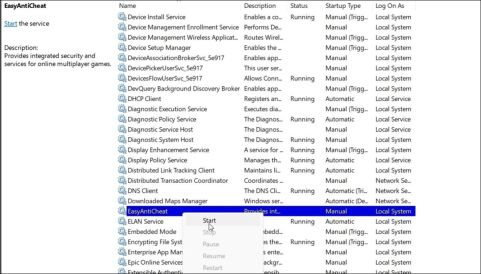 >
>如果修復程序都無法正常工作,並且Easy Anti-Cheat軟件仍然無法正常運行,您可以嘗試維修程序。
>轉到遊戲的安裝文件夾。如果您已經通過Steam安裝了遊戲,請打開Steam客戶端,右鍵單擊遊戲,然後選擇屬性。然後,選擇本地文件>瀏覽。- >
- 關閉Steam客戶端並保持安裝文件夾打開。
- 返回到EasyAnticheat文件夾,然後雙擊Easy Anti-Cheat設置文件。
- 單擊“維修服務”按鈕。 >
- 等待該過程完成,然後單擊完成。
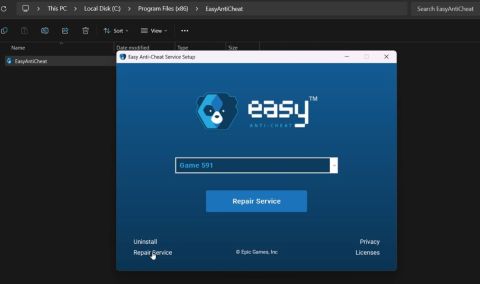
而不是單擊維修,而是單擊底部左下角的卸載。之後,單擊“安裝簡易反欺詐”。然後,單擊完成。
>諸如Easy Anti-Cheat之類的軟件對於檢測和防止作弊至關重要,但由於各種原因,它有時可能出現故障。希望應用上面的修復程序已解決了“錯誤代碼30005:CreateFile在PC上失敗”,並且您像往常一樣又回到遊戲中。
以上是如何修復錯誤30005:創建文件在Windows上失敗了32的詳細內容。更多資訊請關注PHP中文網其他相關文章!
 Logitech正在悄悄地提高價格Apr 23, 2025 am 03:02 AM
Logitech正在悄悄地提高價格Apr 23, 2025 am 03:02 AMLogitech悄悄地提高了許多產品的價格,理由沒有具體的原因。 觀察者註意到,各種物品的價格最多上漲了25%,這強烈表明,正在進行的美國關稅對從中國進口的商品的影響,Logitech的主要製造商
 如何從自動安裝設備驅動程序中停止Windows 11Apr 23, 2025 am 01:02 AM
如何從自動安裝設備驅動程序中停止Windows 11Apr 23, 2025 am 01:02 AM安全更新Windows硬件驅動程序的唯一方法 想要更新電腦的硬件驅動程序?請從Windows更新或設備製造商的網站獲取驅動程序更新。 文章在進行以下更改之前,務必創建一個系統還原點。如果出現問題,這將更容易撤消更改。 使用“設置”關閉自動設備驅動程序安裝 阻止Windows 11自動安裝設備驅動程序的一種方法是切換“設置”中的一個選項。為此,請按Windows i啟動“設置”。在左側邊欄中,選擇“系統”。在右側窗格底部,選擇“關於”。 選擇“設備規格”。在展開的部分中,選擇“高級系統設置”。 在
 清除Windows 11上剪貼板的8種方法Apr 21, 2025 pm 12:13 PM
清除Windows 11上剪貼板的8種方法Apr 21, 2025 pm 12:13 PM本指南提供了清除Windows 11剪貼板的多種方法,以確保您的複制數據保持私密。 您的剪貼板存儲各種項目,包括文本,圖像和視頻。 讓我們探索幾種刪除其內容的方法。 方法1:
 Logitech' s G515 LightSpeed鍵盤是25%的折扣Apr 21, 2025 pm 12:06 PM
Logitech' s G515 LightSpeed鍵盤是25%的折扣Apr 21, 2025 pm 12:06 PMLogitech G515 Lightspeed TKL 機械遊戲鍵盤評測 Logitech G515 Lightspeed TKL 採用低剖面按鍵,其手感與 Apple Magic Keyboard 非常相似,但額外配備了機械開關,整體纖薄,並擁有可充電電池。 亞馬遜鏈接 這款鍵盤非常適合兼顧工作和遊戲的用戶。亞馬遜目前售價 119.99 美元,低於原價 159.99 美元,此前僅有一次達到此價格。 G515 Lightspeed TKL 尺寸纖巧,長 14.49 英寸,寬 5.91 英寸,
 如何啟用TPM 2.0獲取Windows 11Apr 21, 2025 am 11:17 AM
如何啟用TPM 2.0獲取Windows 11Apr 21, 2025 am 11:17 AM由於默認情況下禁用了簡單的BIOS設置:TPM 2.0,許多具有功能強大台式機的用戶最初從升級到Windows 11被阻止。 本指南說明瞭如何啟用它。 檢查TPM兼容性 Windows具有內置工具t
 如何在桌面上下載網站作為應用Apr 21, 2025 am 10:37 AM
如何在桌面上下載網站作為應用Apr 21, 2025 am 10:37 AM快速訪問您喜歡的網站:將網站添加到桌面的兩種方法 厭倦了在書籤上狩獵? Windows提供了簡單的方法,可以將經常訪問的網站直接添加到您的桌面以即時訪問。本指南詳細詳細介紹了TW
 在Windows 11上打開'運行對話框”的8種方法Apr 20, 2025 am 06:01 AM
在Windows 11上打開'運行對話框”的8種方法Apr 20, 2025 am 06:01 AMWindows 11 的運行對話框 (Run) 提供了快速訪問各種系統功能和已安裝應用程序的便捷途徑。啟動此對話框的方法很簡單,只需使用鍵盤快捷鍵或選擇菜單項即可。本文將介紹幾種啟動此實用工具的方法。 使用鍵盤快捷鍵打開運行對話框 在 Windows 11 上啟動運行對話框最快捷的方法是使用鍵盤快捷鍵。此方法可在瞬間打開對話框。 為此,請按下鍵盤上的 Windows R 鍵。 無論您當前在電腦上的哪個位置,Windows 11 都會立即打開運行對話框。然後,您可以輸入要啟動的實用程序的名稱。
 三星的32英寸Odyssey G7 IPS遊戲顯示器今天可享受270美元的折扣Apr 20, 2025 am 03:01 AM
三星的32英寸Odyssey G7 IPS遊戲顯示器今天可享受270美元的折扣Apr 20, 2025 am 03:01 AM三星Odyssey G7 (G70D) 32英寸電競顯示器特惠促銷! 原價$800,現價僅需$530,節省$270!這款Odyssey G7電競顯示器擁有4K分辨率、IPS面板、144Hz刷新率、AMD FreeSync Premium支持以及智能Tizen功能。 三星官網售價$530 如果您需要一款支持高刷新率遊戲的顯示器,這款三星32英寸Odyssey G7顯示器是您的理想選擇。目前正在促銷,價格為$530,比原價低$270,並配備4K分辨率、IPS面板和智能軟件功能。 32英寸Odyss


熱AI工具

Undresser.AI Undress
人工智慧驅動的應用程序,用於創建逼真的裸體照片

AI Clothes Remover
用於從照片中去除衣服的線上人工智慧工具。

Undress AI Tool
免費脫衣圖片

Clothoff.io
AI脫衣器

Video Face Swap
使用我們完全免費的人工智慧換臉工具,輕鬆在任何影片中換臉!

熱門文章

熱工具

SAP NetWeaver Server Adapter for Eclipse
將Eclipse與SAP NetWeaver應用伺服器整合。

VSCode Windows 64位元 下載
微軟推出的免費、功能強大的一款IDE編輯器

SecLists
SecLists是最終安全測試人員的伙伴。它是一個包含各種類型清單的集合,這些清單在安全評估過程中經常使用,而且都在一個地方。 SecLists透過方便地提供安全測試人員可能需要的所有列表,幫助提高安全測試的效率和生產力。清單類型包括使用者名稱、密碼、URL、模糊測試有效載荷、敏感資料模式、Web shell等等。測試人員只需將此儲存庫拉到新的測試機上,他就可以存取所需的每種類型的清單。

記事本++7.3.1
好用且免費的程式碼編輯器

Safe Exam Browser
Safe Exam Browser是一個安全的瀏覽器環境,安全地進行線上考試。該軟體將任何電腦變成一個安全的工作站。它控制對任何實用工具的訪問,並防止學生使用未經授權的資源。






